win10无缘无故切换到桌面怎么回事 win10突然切换到桌面如何处理
虽然win10已经成为目前的主流电脑操作系统,但是在运行程序时依存在有不稳定的因素,例如近日就有用户在win10电脑上玩游戏时,却总是会突然切换到桌面显示的情况,很是影响用户的操作体验,对此win10无缘无故切换到桌面怎么回事呢?以下就是有关win10突然切换到桌面如何处理全部内容。
具体方法如下:
1、在win10系统桌面,右键点击桌面底部任务栏的空白位置,然后在弹出菜单中选择“任务管理器”菜单项。
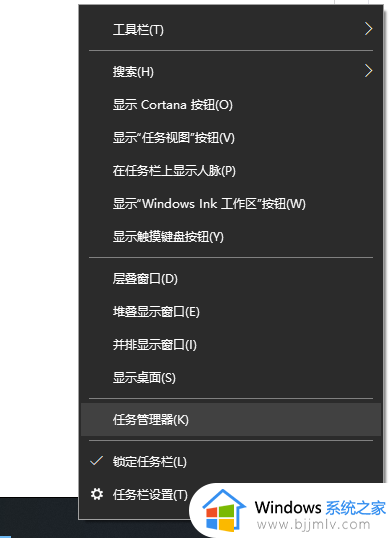
2、在打开的任务管理器窗口中,依次点击“文件/运行新任务”菜单项。
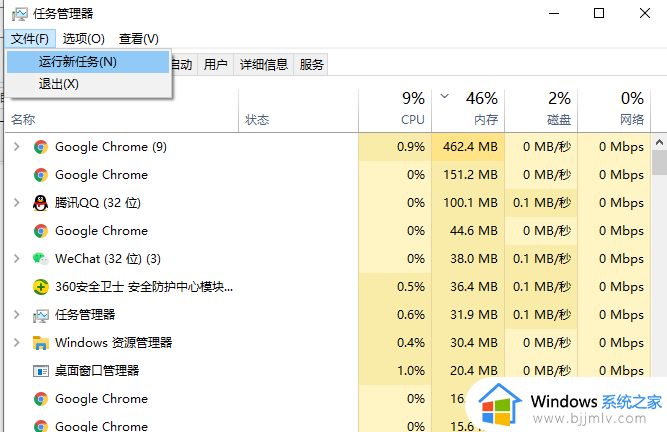
3、这时会打开win10系统的运行窗口,在窗口中输入命令gpedit.msc,然后点击确定按钮。
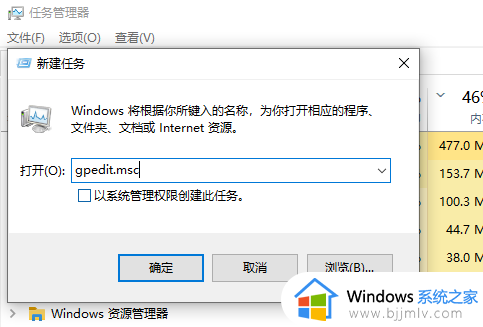
4、在打开的本地组策略编辑器窗口中,依次点 击“计算机配置/管理模板/Windows组件”菜单项。
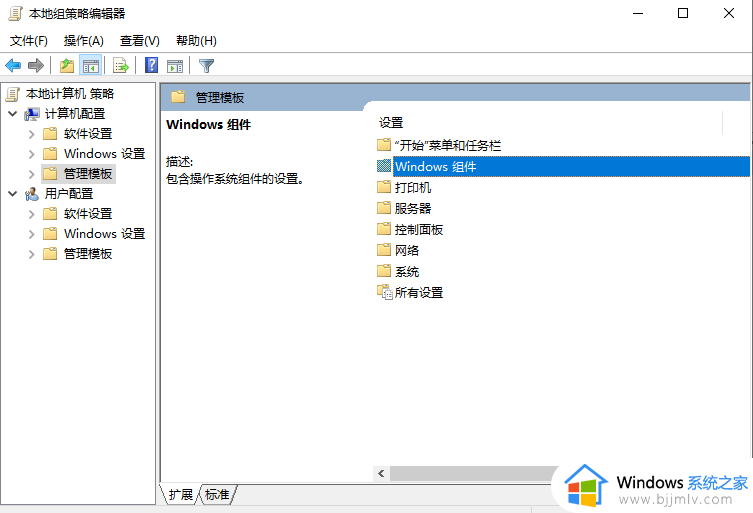
5、在打开的Windows组件菜单中找到并点击“应用程序兼容性 ”菜单项,在右侧窗口中找到“关闭应用程序兼容性引擎”设置项。
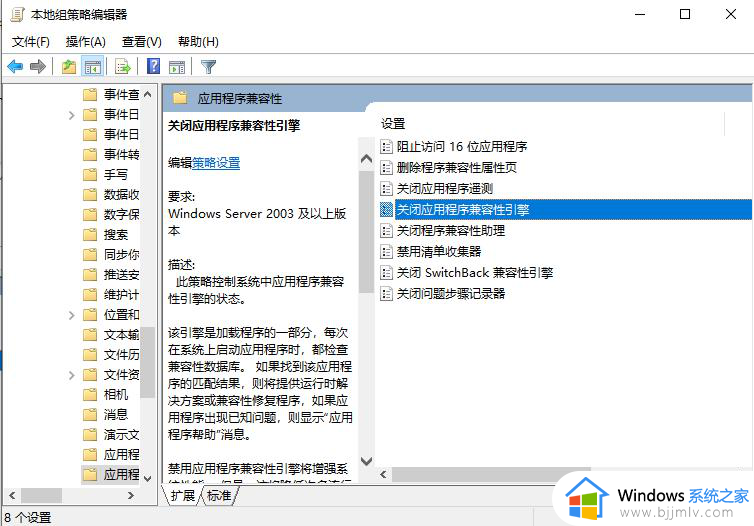
6、右键点击该设置项,在弹出菜单中选择“编辑”菜单项。
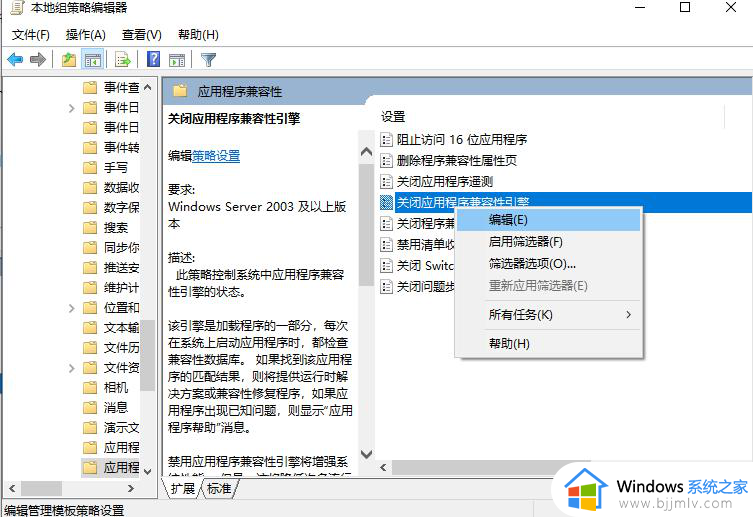
7、在打开的设置属性窗口中,选中“已启用”设置项,然后点击确定的按钮。
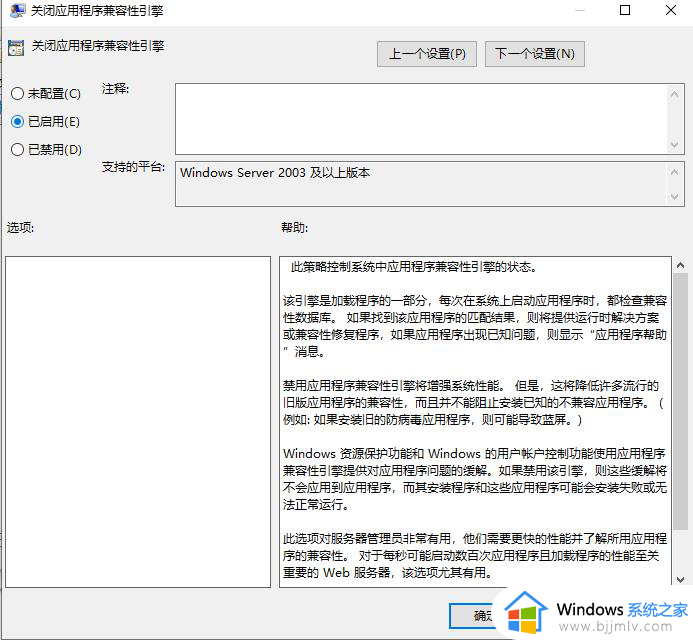
8、同样的方法,再找到“关闭程序兼容性助理”设置项,打开其属性窗口,在窗口中选中“已启用”菜单项,最后点击确定按钮 。这样以后再玩全屏游戏的时候,就不会再自动退出了。
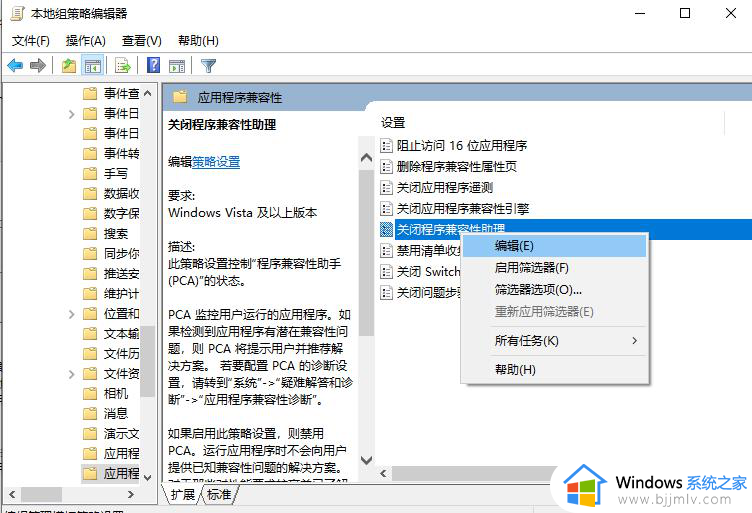
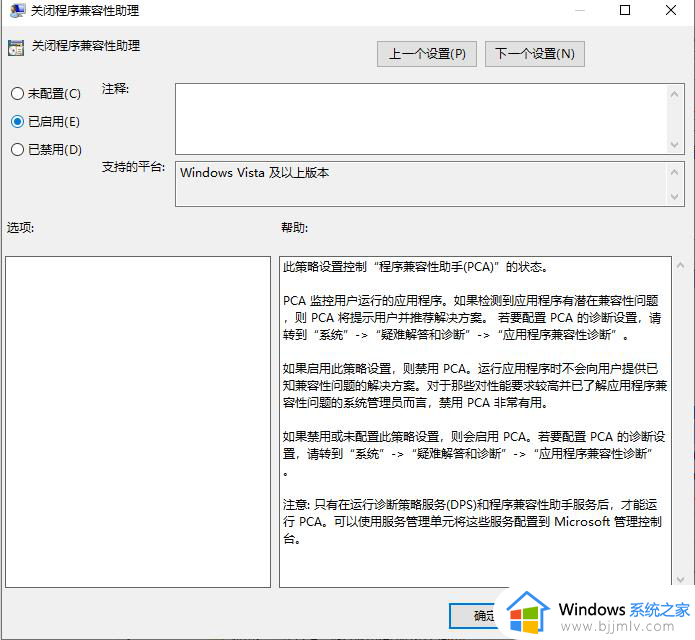
综上所述就是小编带来的win10突然切换到桌面如何处理全部内容了,碰到同样情况的朋友们赶紧参照小编的方法来处理吧,希望本文能够对大家有所帮助。
win10无缘无故切换到桌面怎么回事 win10突然切换到桌面如何处理相关教程
- win10游戏中怎么切换到桌面 win10怎么在游戏中切回到桌面
- win10屏幕扩展怎么切换 win10屏幕扩展切换到桌面怎么操作
- win10全屏游戏怎么切换到桌面 win10全屏游戏如何切回到桌面显示
- win10切换桌面快捷键是什么 win10系统切换桌面快捷键怎么用
- win10切换桌面快捷键操作教程 win10怎么快捷键切换桌面
- win10怎么切换桌面快捷键 win10快捷键快速切换桌面的步骤
- win10切换桌面快捷键是什么 win10电脑怎么切换桌面快捷键
- win10桌面切换快捷键是什么 win10电脑如何快速切换桌面
- win10怎么切换第二个桌面 windows10快速切换第二个桌面的方法
- win10怎么切换桌面 win10切换桌面教程
- win10如何看是否激活成功?怎么看win10是否激活状态
- win10怎么调语言设置 win10语言设置教程
- win10如何开启数据执行保护模式 win10怎么打开数据执行保护功能
- windows10怎么改文件属性 win10如何修改文件属性
- win10网络适配器驱动未检测到怎么办 win10未检测网络适配器的驱动程序处理方法
- win10的快速启动关闭设置方法 win10系统的快速启动怎么关闭
win10系统教程推荐
- 1 windows10怎么改名字 如何更改Windows10用户名
- 2 win10如何扩大c盘容量 win10怎么扩大c盘空间
- 3 windows10怎么改壁纸 更改win10桌面背景的步骤
- 4 win10显示扬声器未接入设备怎么办 win10电脑显示扬声器未接入处理方法
- 5 win10新建文件夹不见了怎么办 win10系统新建文件夹没有处理方法
- 6 windows10怎么不让电脑锁屏 win10系统如何彻底关掉自动锁屏
- 7 win10无线投屏搜索不到电视怎么办 win10无线投屏搜索不到电视如何处理
- 8 win10怎么备份磁盘的所有东西?win10如何备份磁盘文件数据
- 9 win10怎么把麦克风声音调大 win10如何把麦克风音量调大
- 10 win10看硬盘信息怎么查询 win10在哪里看硬盘信息
win10系统推荐